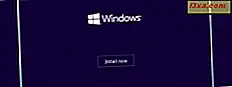ส่วนใหญ่ของเรามีเพื่อนเพื่อนร่วมงานหรือสมาชิกในครอบครัวอาศัยอยู่ในเขตเวลาอื่น ๆ และเนื่องจากเป็นเรื่องยากที่จะติดตามเวลาในหลายประเทศทั่วโลกคุณอาจจะโทรหาพวกเขาในเวลาที่ฉัน nappropriate โชคดีที่คุณสามารถใช้แอปพลิเคชัน Alarms & Clock ใน Windows 10 เพื่อตรวจสอบ World Clock ซึ่งจะแสดงเวลาในสถานที่ต่าง ๆ ทั่วโลก ถ้าคุณตรวจสอบก่อนที่คุณจะโทรหาคุณคุณจะมั่นใจได้ว่าคุณกำลังโทรหาเวลาที่เหมาะสม นอกจากนี้ด้วยแอปนี้คุณสามารถเปรียบเทียบเวลาที่ต่างกันและดูโซนเวลากลางวันและกลางคืนได้ทั่วโลก นี่คือวิธีใช้ World Clock อย่างถูกต้องใน Windows 10:
หานาฬิกา World Clock ใน Windows 10 ได้ที่ไหน
เมื่อต้องการไปที่ World Clock คุณต้องเปิดแอป Alarms & Clock ก่อน คุณสามารถใช้หลายวิธีในการเปิดแอปนี้และแชร์ในคู่มือนี้: วิธีตั้งค่าแก้ไขและลบการเตือนภัยใน Windows 10
ในแอป Alarms & Clock ให้ไปที่แท็บ World Clock คุณควรพบสิ่งที่คล้ายกับภาพหน้าจอด้านล่าง:

โดยค่าเริ่มต้นแอพจะแสดงวันและเวลาในเครื่องของคุณ ในพื้นหลังคุณจะเห็นแผนที่โลกซึ่งจะเป็นประโยชน์ในส่วนต่อไปของบทความนี้

วิธีดูเวลาสำหรับสถานที่ต่างๆทั่วโลกใน Windows 10
หากต้องการดูเวลาสถานที่หนึ่งให้กดปุ่ม New ในแท็บ World Clock

พิมพ์ชื่อตำแหน่งและเลือกคำแนะนำที่แบ่งปันโดยแอปขณะพิมพ์

ขณะนี้สำหรับตำแหน่งที่เลือกแอปจะแสดงเวลาและความแตกต่างของเวลาตามเวลาในท้องถิ่นของคุณ

ตำแหน่งทั้งหมดที่คุณเพิ่มจะมีเครื่องหมายจุดบนแผนที่อยู่ด้านหลัง เมื่อคุณกดตำแหน่งใดตำแหน่งหนึ่งที่คุณเพิ่มลงในแผนที่แอปพลิเคชันจะซูมเข้าเพื่อแสดงตำแหน่งอย่างแม่นยำมากขึ้น

อีกหนึ่งคุณลักษณะที่น่าสนใจของแอป Alarms & Clock นี้คือความสามารถในการแสดงว่าเป็นวันหรือคืนในหลายส่วนของโลก เวลากลางคืนจะปรากฏเป็นเงาบนแผนที่ในขณะที่เวลากลางวันจะสว่างขึ้น

วิธีเปรียบเทียบเวลาระหว่างเมืองต่างๆทั่วโลก
ถ้าคุณต้องการเปรียบเทียบเวลาระหว่างสองตำแหน่งให้กดปุ่ม Compare จากแถบเมนูด้านล่าง

ที่ด้านล่างของหน้าต่างแอปแถบเวลาจะปรากฏขึ้นซึ่งคุณสามารถเลือกเวลาท้องถิ่นโดยใช้แถบเลื่อน ในเวลาเดียวกันสถานที่ที่คุณเพิ่มลงในแผนที่จะแสดงเวลาที่เท่ากันตามการเลือกของคุณ

ข้อสรุป
ดังที่คุณเห็นในคำแนะนำนี้คุณลักษณะนาฬิกาโลกเป็นส่วนเสริมที่น่าสนใจสำหรับแอป Alarms & Clock ใน Windows 10 นอกจากการดูเวลาในหลายตำแหน่งทั่วโลกแล้วคุณสามารถเปรียบเทียบระยะเวลาระหว่างสถานที่ต่างๆดูวัน / โซนกลางคืนและยังแสดงตำแหน่งที่คุณเลือกบนแผนที่ หากต้องการเรียนรู้เพิ่มเติมเกี่ยวกับแอป Alarms & Clock ใน Windows 10 โปรดอ่านคำแนะนำด้านล่าง